아웃룩 로그인 창 계속 반복 뜨는 경우 해결방법
아웃룩 로그인 창 계속 반복 뜨는 경우 해결방법
아웃룩 메일 통합프로그램을 통해 네이버메일, 구글 지메일, 다음 한메일, 카카오메일, 네이트메일등을 끌어와 사용할 수 있습니다. 그런데 간혹 아웃룩 실행 후 메일 동기화가 되지 않을 뿐더러 계속 로그인창이 실행되는 경우가 있습니다. 이때 로그인을 하고 난 뒤에도 계속 아웃룩 로그인 창이 반복해서 실행되는 경우가 있는데 그런경우 혹시 사용중인 메일주소의 암호를 변경한 적은 없는지 확인해봅니다.

간혹 보안을 위해서 주기적으로 나도모르게 메일 암호를 변경한 경우가 있을 수 있기 때문이며 이메일주소 및 암호가 잘못되지 않았다면 아웃룩 메일 로그인 반복실행 오류에 대한 해결방법 4가지를 알아보겠습니다.
아웃룩 메일 로그인 창 반복 뜨는상황
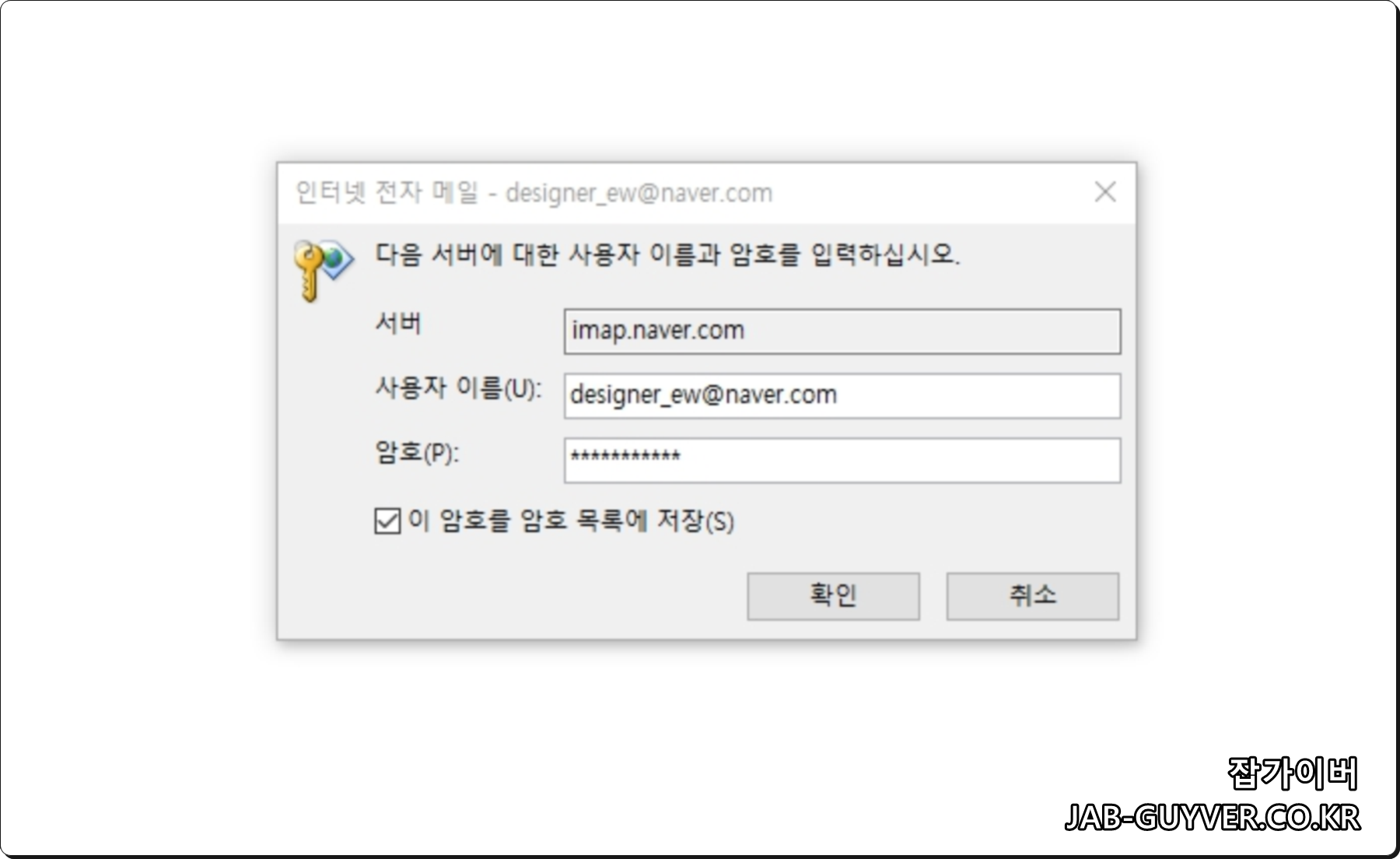
보는것과 같이 인터넷 전자메일 창이 다음 서버에 대한 사용자 이름과 암호를 입력하십시오라고 하면서 사용자이름과 암호를 입력하는 창이 계속 뜹니다.
아웃룩 메일연동 네이버 구글 다음 설정방법
아웃룩 메일연동 네이버 구글 다음 설정방법 마이크로소프트에서 제공하는 오피스 프로그램을 이용하면 직장인들의 회사 업무에 도움이 되는 엑셀과 파워포인트, 워드 3가지를 생각하기 쉽
jab-guyver.co.kr
윈도우 메일 엑세스 계정삭제

윈도우에서 회사 또는 학교 엑세스에서 메일이나 앱, 네트워크 동의 리소스등 계정이 연동되어 있다면 해당계정을 삭제합니다.
아웃룩 레지스트리 편집기

레지스트리 편집기를 실행 후 아웃룩 항목을 추가합니다.
HKEY_CURRENT_USER\Software\Microsoft\Exchange위 경로로 들어가 DWORD 값을 새로 추가합니다.

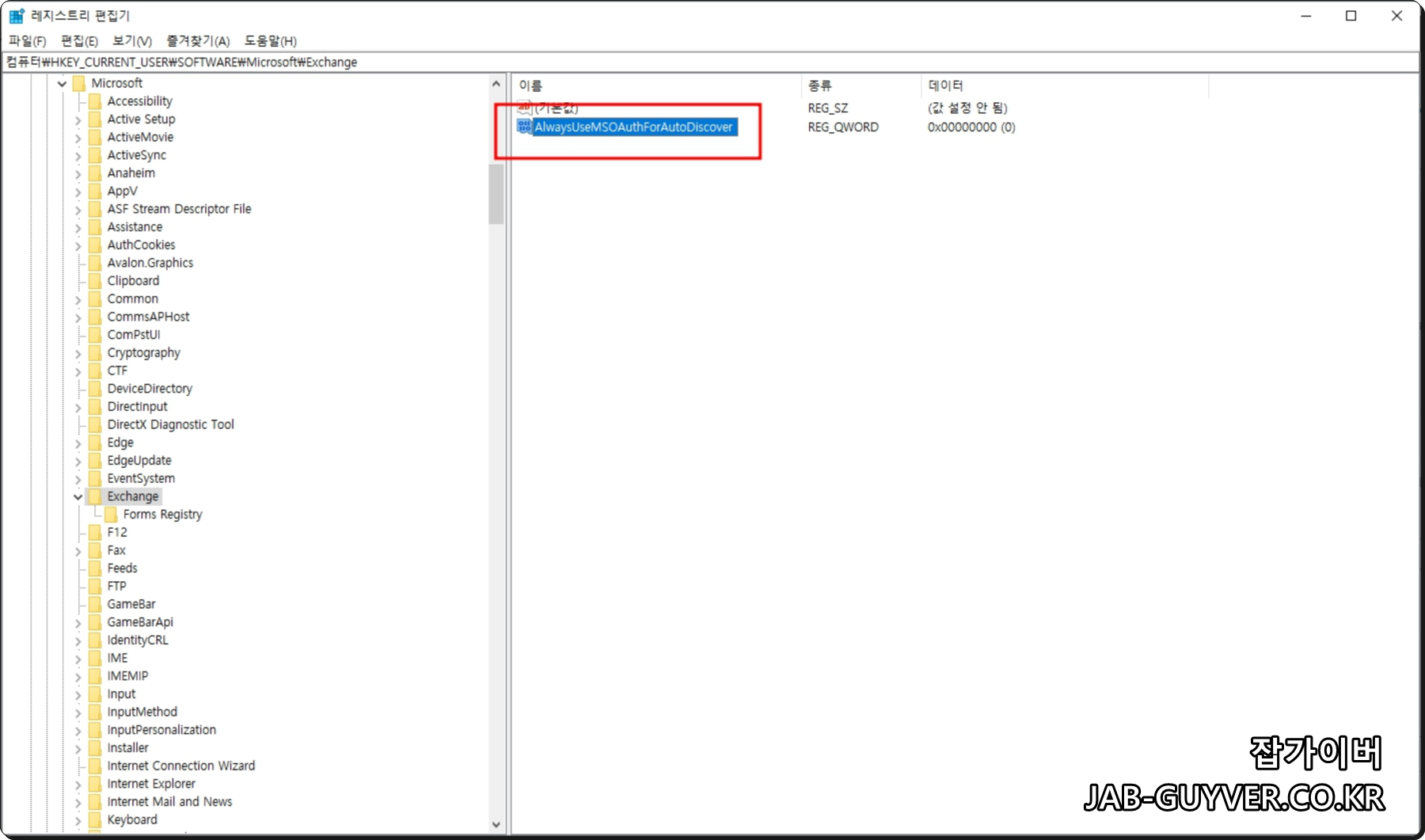
마우스 우클릭 "새로만들기 -> DWORD 값" 추가합니다.
파일명 "AlwaysUseMSOAuthForAutoDiscover" 생성합니다.


AlwaysUseMSOAuthForAutoDiscover 수정을 눌러 값 데이터를 1로 변경합니다.
추가로 아웃룩 2013 및 2010 레지스트리 편집은 아래 내용을 참고하세요
Outlook 2013
HKEY_CURRENT_USER\Software\Microsoft\Office\15.0\Outlook\Profiles
Outlook 2010 및 2007의 경우
HKEY_CURRENT_USER\Software\Microsoft\Windows NT\CurrentVersion\Windows Messaging Subsystem\Profiles- 이 하위 키에서 Outlook 프로필의 이름을 선택합니다.
- 프로필 아래에서 9375CFF0413111d3B88A00104B2A6676 키를 선택합니다.
- 9375CFF0413111d3B88A00104B2A6676 키 아래에 프로필의 각 계정에 대한 하위 키가 표시됩니다.
- 첫 번째 하위 폴더(00000001)를 선택한 다음 값을 두 번 클릭하여 계정 이름 이진 값의 데이터를 검사합니다.
- SMTP 주소가 포함된 계정 이름 값을 찾을 때까지 이 프로세스를 반복합니다.
- 예를 들어 계정 이름 값은 \00000003 하위 키 아래의 guidopica@contoso.com 을(를) 가리킵니다.
- \0000000x 하위 키 아래에서 서비스 UID 이진 값을 찾습니다.
- GUID(예를 들어, c3 d1 9a 7b 80 1b c4 4a 96 0a e5 b6 3b f9 7c 7e)를 나타냅니다.
- 6단계에서 식별된 GUID 값과 일치하는 프로필의 하위 폴더를 찾습니다(
- 예: \c3d19a7b801bc44a960ae5b63bf97c7e).
- 7단계에서 찾은 하위 폴더 아래에서 01023d0d 이진 값을 검사합니다. GUID
- (예를 들어, 5f cf d5 f1 ba 5c 6f 45 b3 57 cc 5e 0d 16 94 58)를 나타냅니다.
- 8단계에서 식별된 GUID 값과 일치하는 프로필의 하위 폴더를 찾습니다
- (예: \5fcfd5f1ba5c6f45b357cc5e0d169458).
- 9단계에서 발견된 하위 키 아래에서 00036619 이진 값의 값을 검사합니다.
- 이 값은 Outlook에서 익명 인증을 사용하고 있는지 여부를 결정합니다.
- 데이터: 01 f0 00 80 == 익명 인증
- 다른 값은 익명 이외의 인증 방법을 나타냅니다.
- 이진: 00036619
아웃룩 메일계정 로그인 재설정 및 복구


아웃룩 계정정보 -> 계정설정 -> 계정설정으로 들어갑니다
로그인창이 계속 뜬는 계정의 복구 및 변경이 가능합니다.
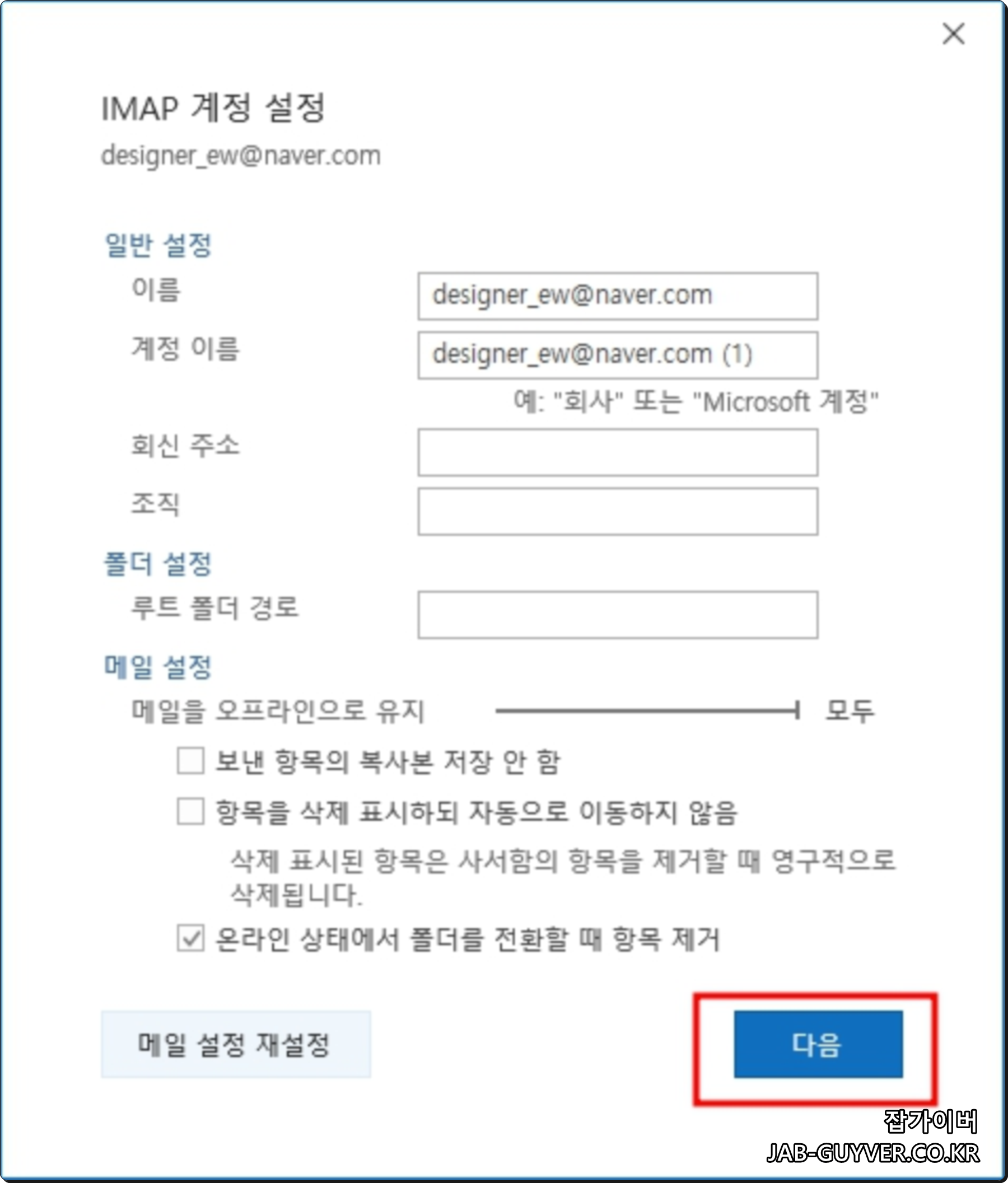

아웃룩 로그인 정보를 업데이트합니다.
윈도우 Maill "Microsoft Outlook" 로그인
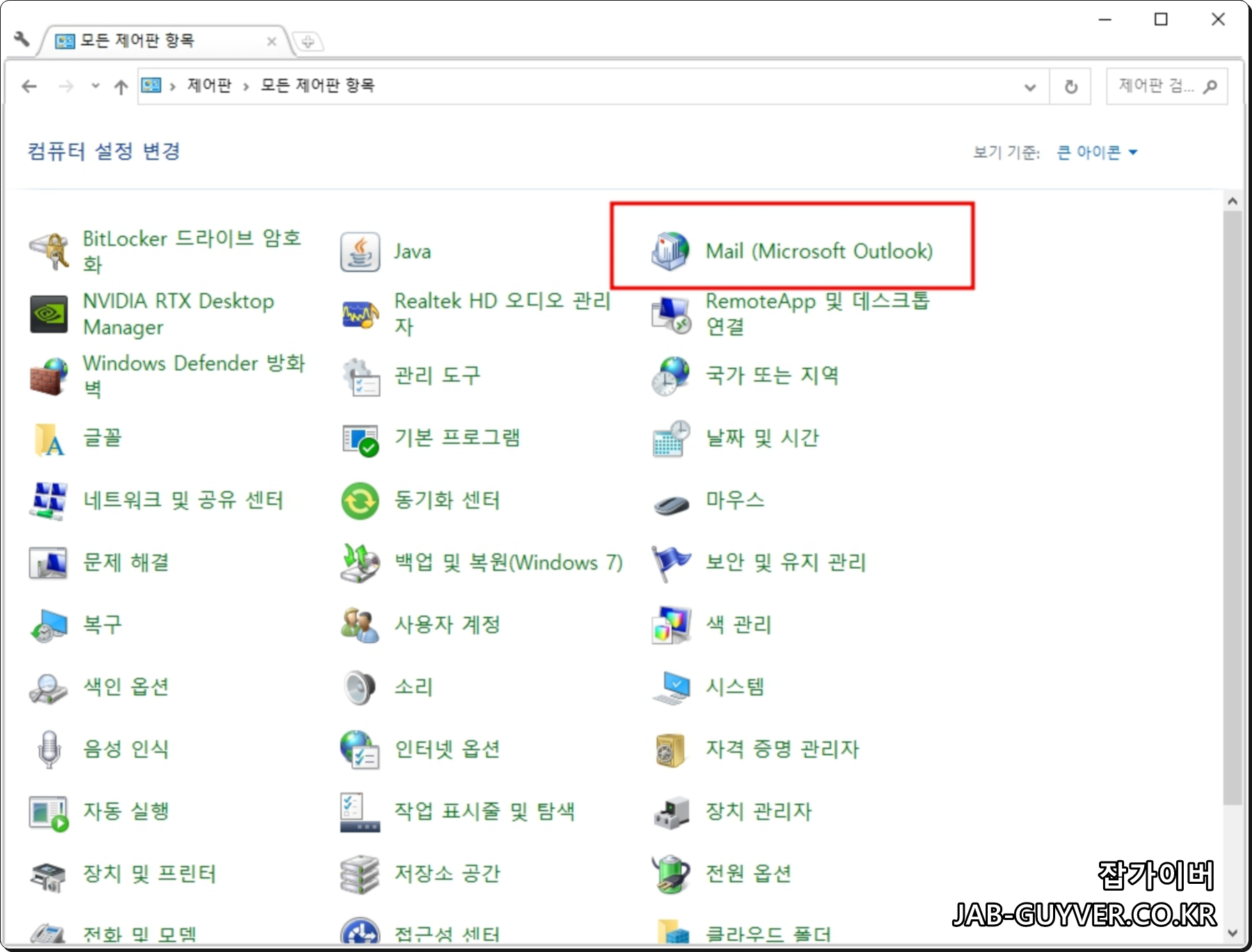

제어판으로 들어가 Maill "Microsoft Outlook"을 선택합니다.
프로필 보기를 선택합니다.
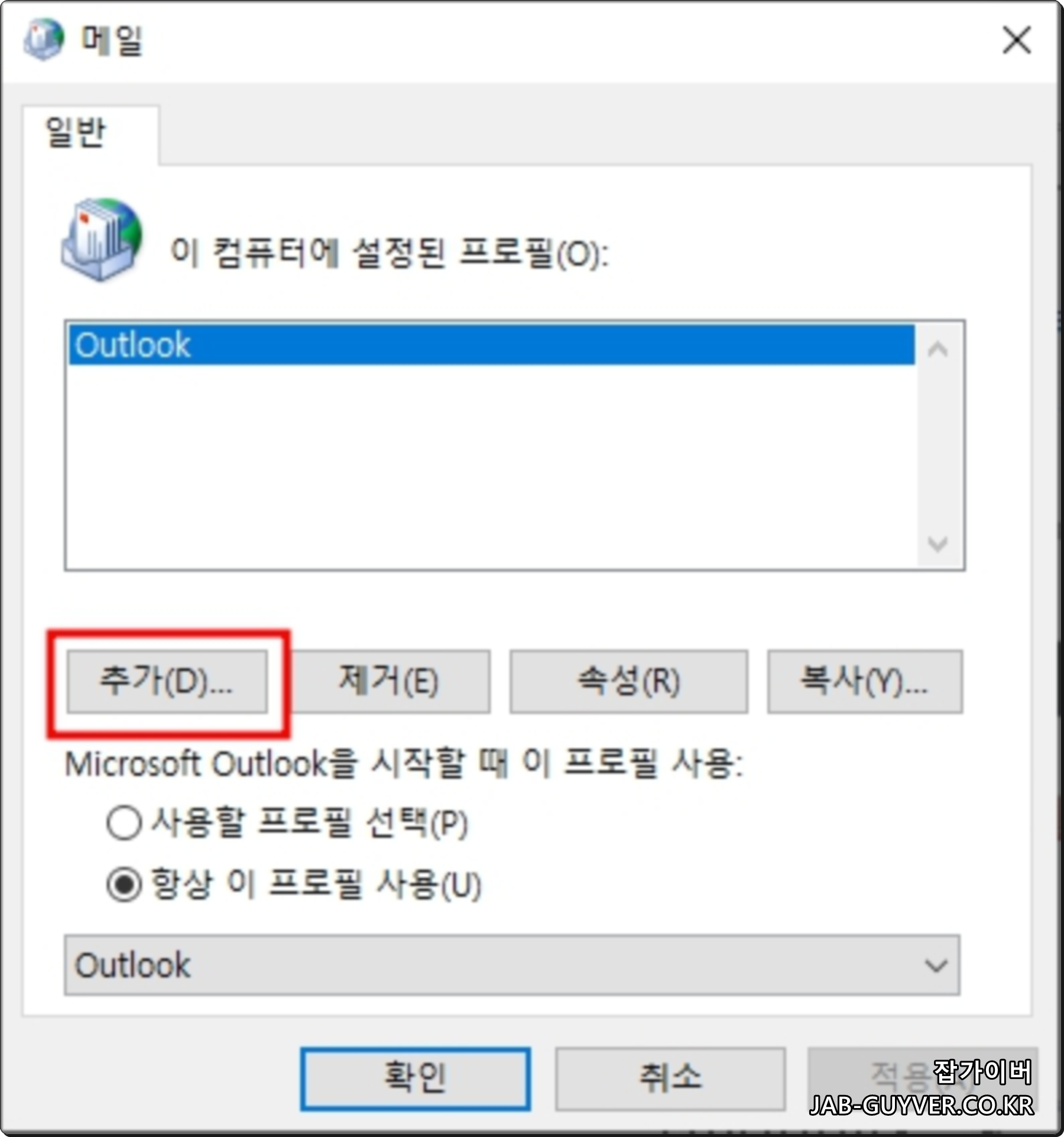

아웃룩 프로필 추가해 이름을 지정합니다.

아웃룩 계정추가 탭이 실행되며 전자메일계정 및 수동 설정이 가능합니다.
아웃룩 로그인 창 반복 실행 관련 FAQ
아웃룩 로그인창이 계속 뜨는 원인은 정확히 무엇인가요?
가장 흔한 원인은 비밀번호 변경, 2단계 인증 설정 변경, 계정 인증 방식 변경, 또는 아웃룩의 프로필 손상입니다.
특히 메일 서비스 제공자가 인증 방식을 변경한 경우 아웃룩이 이를 인식하지 못하고 반복적으로 로그인 창을 띄우는 현상이 발생할 수 있습니다.
메일 비밀번호를 변경한 적이 없는데도 계속 로그인창이 나옵니다.
이 경우 캐시된 자격 증명이 손상되었거나, 아웃룩 설정의 문제일 수 있습니다.
윈도우10 공유폴더 네트워크 자격증명 해제 및 암호변경
윈도우10 공유폴더 네트워크 자격증명 해제 및 암호변경 컴퓨터끼리 네트워크로 연결되어 있는 상태라면 쉽게 공유폴더로 접속해서 파일을 서로 공유할 수 있으며 이러한 공유폴더를 사용함에
jab-guyver.co.kr
'자격 증명 관리자'에서 저장된 이메일 관련 자격 정보를 모두 삭제한 후 다시 로그인해보세요.
아웃룩 자격 증명 관리자 위치는 어디인가요?
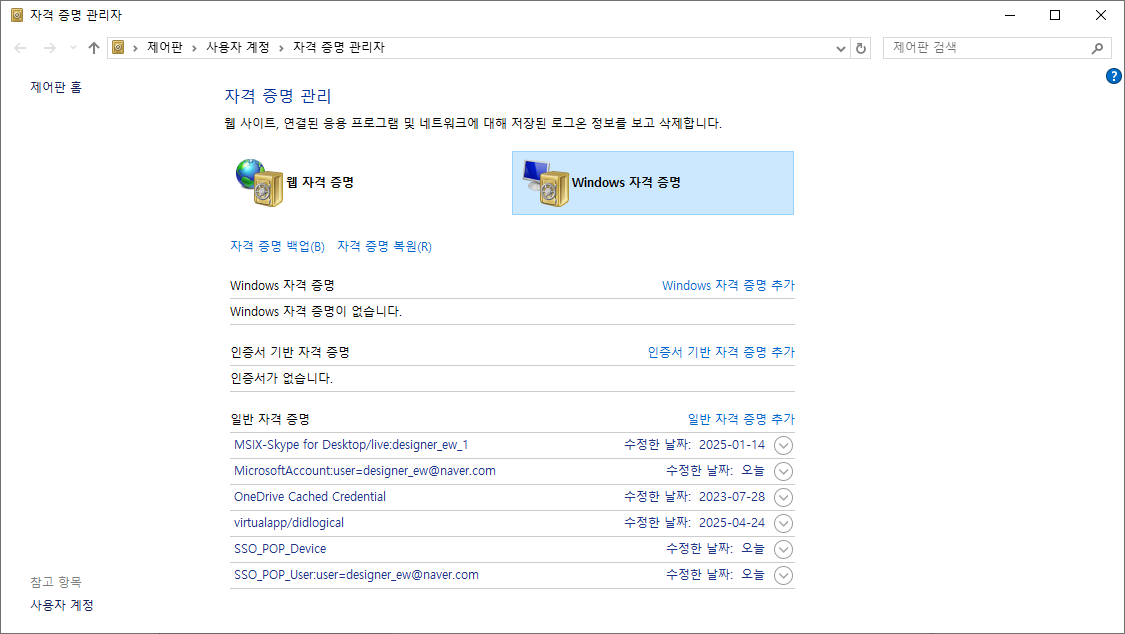
제어판 > 사용자 계정 > 자격 증명 관리자 > Windows 자격 증명에서 Outlook, MicrosoftOffice, MS.Outlook 등의 이름이 포함된 자격 증명을 삭제하세요.
아웃룩에서 2단계 인증을 사용하는 구글 계정은 어떻게 연동하나요?
구글 계정은 보안상 일반 비밀번호 대신 '앱 비밀번호'를 사용해야 합니다. 구글 계정에 로그인하여 앱 비밀번호를 생성한 후 아웃룩 계정 추가 시 해당 비밀번호를 사용하세요.
레지스트리 편집으로 해결한다고 했는데, 초보자가 해도 괜찮을까요?
레지스트리 편집은 잘못 건드리면 시스템 오류를 유발할 수 있으므로 신중하게 접근해야 하며, 수정 전 반드시 백업을 권장합니다.
고급 사용자라면 "AlwaysUseMSOAuthForAutoDiscover" 값을 추가하고 데이터 값을 1로 설정하는 것이 유효할 수 있습니다.
아웃룩 프로필을 새로 만들면 기존 메일이나 설정은 사라지나요?
기존 프로필을 삭제하지 않고 새 프로필을 추가하는 방식으로 사용하면 기존 데이터는 그대로 보존됩니다.
단, 기본 프로필 설정을 변경해줘야 합니다. 제어판 > 메일 > 프로필 보기에서 기본 사용 프로필을 새로 설정한 이름으로 바꿔주세요.
회사나 학교 계정과 충돌로 인한 문제일 수도 있나요?
윈도우 설정에서 '회사 또는 학교 계정'이 연결되어 있을 경우 해당 계정 인증 방식이 충돌을 일으킬 수 있습니다.

설정 > 계정 > 회사 또는 학교에 액세스에서 연결된 계정을 제거하거나, 업무용 계정과 개인 계정을 구분해 사용하는 것이 좋습니다.
계속 로그인창이 뜨면 단순 재설치로 해결되나요?
아웃룩을 재설치하더라도 사용자 설정이 남아 있는 경우 문제가 해결되지 않는 경우가 많습니다.
이럴 때는 아웃룩 프로필 자체를 새로 만들거나 자격 증명 삭제, 레지스트리 수정 등 근본적인 해결이 필요합니다.
윈도우 메일 앱과 아웃룩은 같은 건가요?
아닙니다. 윈도우10 이상에서 기본 제공되는 메일 앱은 '메일'이라는 이름의 별도 프로그램이며, 오피스에서 제공하는 아웃룩(Outlook)은 별도의 데스크탑 프로그램입니다. 계정 인증이나 로그인 방식도 다를 수 있습니다.
IMAP 설정이나 SMTP 설정 오류도 로그인창 반복 원인이 될 수 있나요?
네. 특히 수동으로 설정하는 경우 서버 주소, 포트 번호, 보안 연결 방식 등이 잘못 입력되면 인증 실패로 인해 로그인창이 반복적으로 나타날 수 있습니다. 정확한 설정값은 각 메일 서비스 제공자 가이드를 참고해야 합니다.
이후 아웃룩 메일연동방법은 네이버메일 및 다음 한메일, 구글 지메일등 각 설정방법은 아래 참고하세요
'MS 오피스 설치 > 아웃룩 Outlook' 카테고리의 다른 글
| 네이버 아웃룩 IMAP 메일 프로그램이 메일 저장을 실패하였습니다. (0) | 2022.10.05 |
|---|---|
| 아웃룩 메시지가 바뀌었기 때문에 이 작업을 수행할 수 없습니다 (0) | 2021.05.27 |
| 아웃룩 리서치창 끄기 안뜨게 차단 비활성화 설정 (0) | 2021.05.25 |




댓글